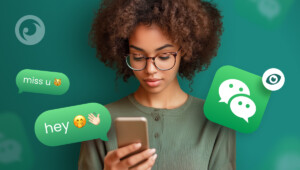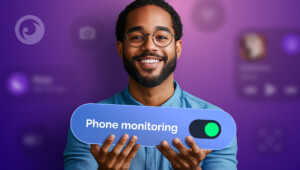隨著我們不斷依賴科技,持續存取裝置的需求也變得越來越必要。
您是否曾經想要遠端存取連接到路由器的裝置?也許您將一個重要檔案留在家中的桌上型電腦上,或者您想要檢查孩子的電話使用情況。
無論是什麼原因,即使您不在家,也可以存取連接到路由器的裝置。在這篇部落格文章中,我們將探討遠端存取連接到路由器的裝置的 4 大方法。
目錄
瞭解我的 Wi-Fi 上有哪些裝置的原因
在深入探討遠端存取裝置的方法之前,我們先來探討一下為什麼要知道 Wi-Fi 網路上有哪些裝置。
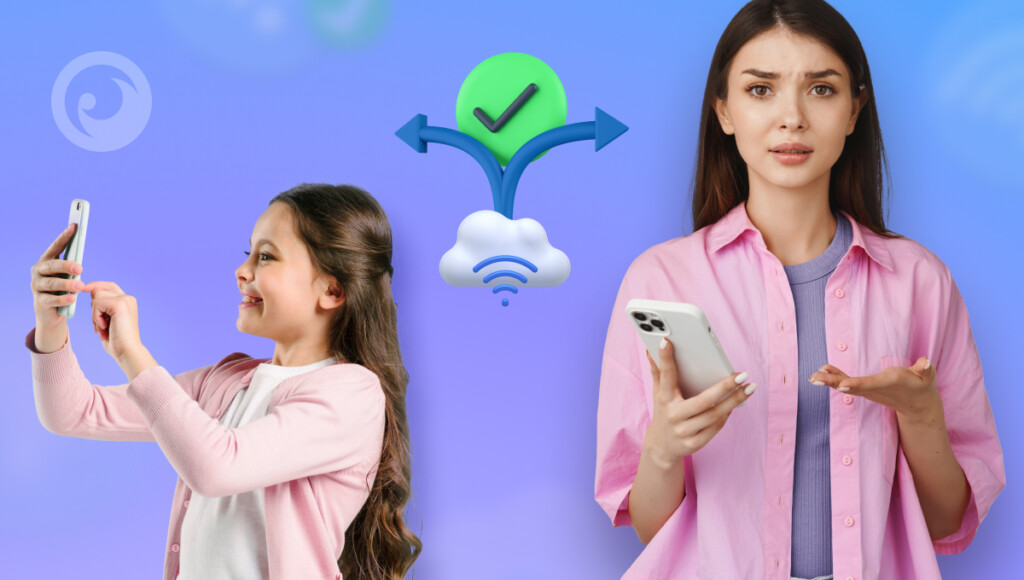
其中一個主要原因是安全性。透過瞭解 Wi-Fi 上有哪些裝置,您可以偵測任何未經授權的網路存取,並採取必要的行動。
此外,您還可以監控連接到網路的裝置,以確保它們正常、有效率地運作。
更甚的是,家長可能想要查看子女正在造訪哪些網站以及使用哪些應用程式,以確保子女安全上網。有時候,家長控制可以用來阻止存取被認為不適合兒童的網站和應用程式。
如果您是小型企業的業主,您可能需要在不在辦公室時存取辦公室的電腦檔案。無論原因為何,能夠遠端存取裝置都能為您提供更多的彈性與便利。
如何存取連線至我的 Wi-Fi 的其他裝置?4 種經驗證的方法
本文將指導您使用 Windows、Mac、Android 和 iOS 等各種作業系統存取連線至 Wi-Fi 網路的其他裝置。此外,我們將針對常見問題提供疑難排解提示。
方法 1.Eyezy
首先,讓我們來談談 Eyezy Wi-Fi 同步解決方案。他們的創新技術可讓您透過行動裝置或網頁瀏覽器,遠端存取連接到我的路由器的裝置,不論它在家中的任何位置。
只要幾個簡單的步驟,您就可以遠端連接並監控裝置,例如孩子的手機或家人的電腦。要開始使用,您只需在 Mac 或 PC 上安裝 Eyezy 應用程式,並使用 USB 纜線連接您要監控的手機或電腦。接下來,只要按照我們的視訊指南操作即可。
一旦 Eyezy 發揮魔力,您就能在他們每次連線到您的 Wi-Fi 時看到他們的簡訊、WhatsApp 聊天內容等。在開始使用 Eyezy 之前,需要考慮的事項包括首次安裝和同步所需的裝置、USB 充電線,以及 Mac 或 PC。
此外,您需要在 Mac 或 PC 上安裝應用程式,但不需要第二次連接裝置。
方法 2.虛擬私人網路
另一種遠端存取連接到我的路由器的裝置的方法是透過 VPN(虛擬私人網路)。VPN 基本上是在您的裝置和家庭網路之間建立一個安全的加密隧道。
一旦設定好 VPN,您就可以像在同一個網路中一樣,安全可靠地存取您的裝置。對於需要經常存取裝置的人或因工作需要存取裝置的人來說,VPN 是很棒的選擇。
雖然 VPN 的設定可能比 Eyezy Wi-Fi Sync 稍為複雜,但對於需要維持安全連線的人來說,VPN 是值得信賴且可靠的選擇。
方法 3.無線網路監視器
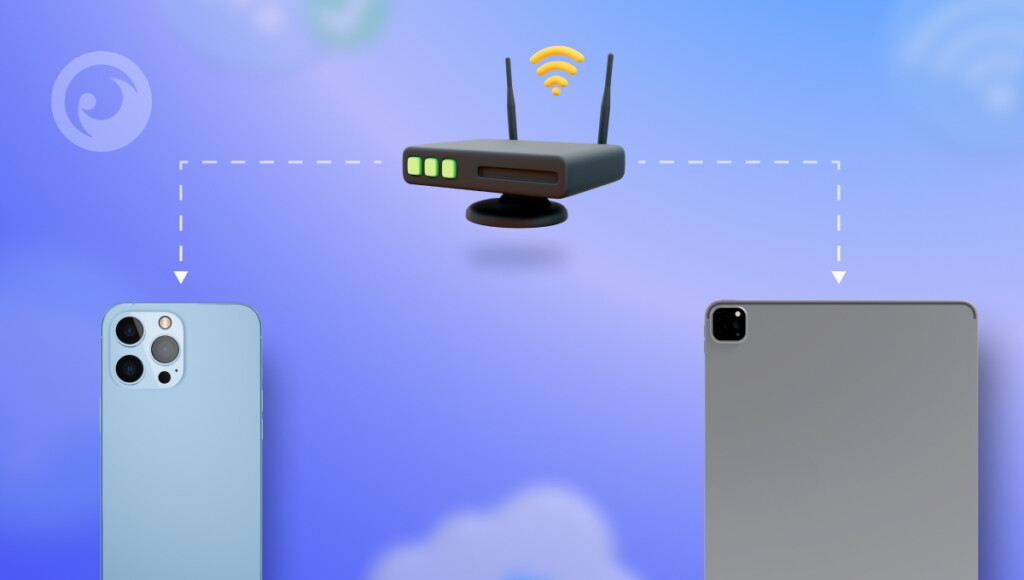
對 Windows 使用者來說,如何遠端存取連接到路由器的裝置,另一個好的解決方案是 Wireless Network Watcher。它提供目前連接到您網路的所有裝置的完整清單,讓您可以輕鬆識別自己的裝置。
只要啟動程式,它就會快速掃描您的網路,只需一兩分鐘即可完成。如果左下角顯示「正在掃描...」,表示正在進行掃描。掃描完成後,掃描訊息將會消失,並顯示完整的連線裝置清單。
雖然清單可能看起來很複雜,特別是對不懂技術的人而言,但不必擔心。現在,請專注於 Device Name(裝置名稱)和 Network Adapter Company(網路介面卡公司)欄。
方法 4. 使用路由器的管理面板
要存取連接到 WiFi 的裝置,首先要登入路由器的管理面板。打開瀏覽器並輸入路由器的 IP 位址(通常為 192.168.1.1 或 192.168.0.1)。使用您的管理憑證登錄,然後導航到 「已連接的設備 」或 「設備清單 」部分。
在這裡,您可以看到所有連接到網路的裝置,包括它們的 IP 和 MAC 位址。此方法可讓您清楚看到所有裝置,幫助您監控活動或攔截不想要的連線。如果您不確定登入細節,請查看路由器手冊或聯絡您的網路服務供應商尋求協助。
Eyezy App:選擇最佳並獲得更多
當要從各種選項中選擇時、 Eyezy 證明是最出色的選擇。它的用戶友好介面可確保無縫導航。
此外,Eyezy 提供超越預期的全面功能。您可以毫不費力地監控社交媒體活動等等:
- 連線攔截程式:您甚至可以遠端控制連線至 Wi-Fi 的裝置,並攔截其 Androids 上的網站。
- 網頁放大鏡:利用 Eyezy 的網頁監控功能,密切注意瀏覽過的網站和線上活動。
- Pinpoint:輕鬆追蹤連線至 Wi-Fi 的裝置,並檢視其位置歷史記錄。
存取連線至我 Wi-Fi 的其他裝置的最後構想
有多種方法可以遠端存取連接到路由器的裝置,但最可靠的方法是使用 Eyezy Wi-Fi Sync。請記住,在嘗試任何裝置存取方法之前,請務必採取安全措施。